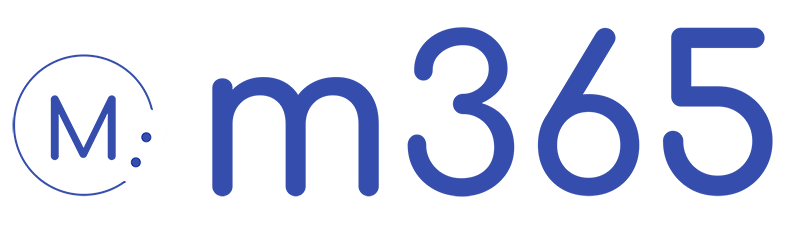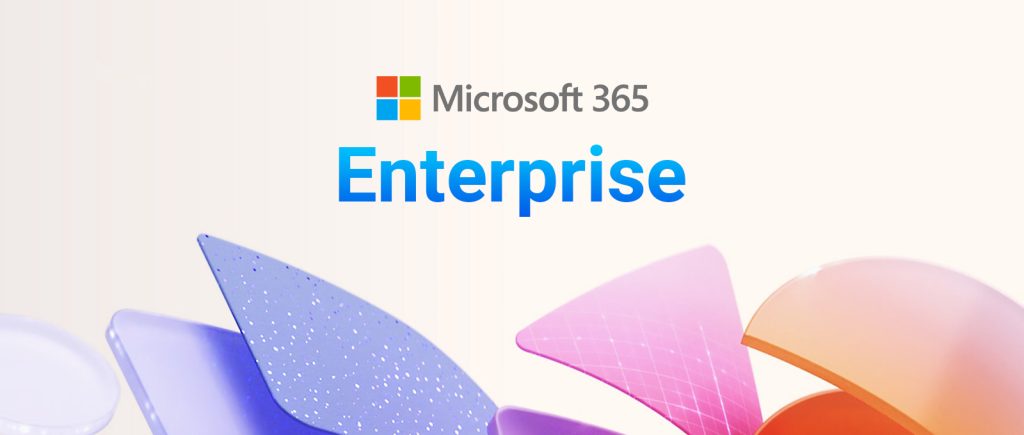Nếu bạn đang tìm kiếm một cách đồng bộ Microsoft OneDrive với Linux dễ dàng, nhanh chóng để đảm bảo dữ liệu luôn được cập nhật, bài viết này chính là cẩm nang toàn diện dành cho bạn. Chúng tôi sẽ không chỉ hướng dẫn chi tiết cách thiết lập các công cụ mã nguồn mở mạnh mẽ (như OneDrive Client CLI), mà còn so sánh với các giải pháp trả phí (như Insync). Mục tiêu là giúp bạn khai thác tối đa tiềm năng của OneDrive ngay trên hệ điều hành Linux yêu thích của mình.
Đồng bộ Microsoft OneDrive với Linux
Microsoft OneDrive là dịch vụ lưu trữ đám mây cốt lõi của Microsoft, được phát triển để đồng bộ và chia sẻ dữ liệu trực tuyến. Nó được xem là một phần không thể thiếu trong hệ sinh thái Office 365/Microsoft 365. Với hàng tỷ người dùng trên Windows và macOS, OneDrive dần dần đã trở thành tiêu chuẩn cho việc lưu trữ tài liệu làm việc và cá nhân trên đám mây.

Tuy nhiên, có một sự thật mà người dùng Linux phải đối mặt rằng Microsoft không cung cấp ứng dụng client chính thức cho hệ điều hành này. Điều này tạo ra một rào cản lớn khi người dùng muốn thực hiện thao tác đồng bộ Microsoft OneDrive với Linux.
Thay vì có một ứng dụng GUI (Giao diện đồ họa) đơn giản để cài đặt và sử dụng như trên các nền tảng khác, người dùng Linux cần phải tìm kiếm và sử dụng các công cụ bên thứ ba, thường là các ứng dụng mã nguồn mở hoặc giải pháp trả phí. Đây chính là điểm độc đáo, khiến quy trình Cách đồng bộ Microsoft OneDrive với Linux trở nên phức tạp hơn, đòi hỏi sự can thiệp kỹ thuật và thiết lập thủ công.
Tại sao OneDrive lại quan trọng với người dùng Linux?
Nhu cầu đồng bộ Microsoft OneDrive với Linux không chỉ đơn thuần là sao lưu dữ liệu mà còn xuất phát từ những lý do thực tế và cấp thiết, đặc biệt đối với đối tượng là những người dùng Linux có kinh nghiệm và các nhà phát triển:

- Làm việc song song và chuyển đổi linh hoạt: Nhiều người dùng sử dụng Linux cho công việc phát triển, lập trình hoặc các tác vụ chuyên sâu (Vì lý do bảo mật), nhưng vẫn phải sử dụng Windows hoặc Office 365 (Word, Excel) cho các tài liệu chính thức của công ty. Việc đồng bộ liền mạch giúp họ truy cập và làm việc với cùng một bộ tài liệu dù đang ở bất kỳ hệ điều hành nào.
- Yêu cầu công việc: Trong môi trường doanh nghiệp sử dụng Microsoft 365, OneDrive là kho lưu trữ mặc định. Dù bạn ưu tiên dùng Linux, bạn vẫn buộc phải tích hợp OneDrive để truy cập các tệp được chia sẻ nội bộ. Vây nên, việc cài đặt và thiết lập OneDrive vẫn được nhiều người sử dụng Linux quan tâm.
- Quản lý Dung lượng và Dữ liệu Lớn: OneDrive thường cung cấp dung lượng lớn cho tài khoản doanh nghiệp. Việc đồng bộ cho phép người dùng Linux tận dụng không gian lưu trữ này. Tuy nhiên, do thiếu tính năng Files On-Demand chính thức, người dùng Linux phải tìm đến các client bên thứ ba để thực hiện tính năng “đồng bộ có chọn lọc”, giúp giải phóng không gian ổ đĩa cục bộ – một yêu cầu quan trọng khi làm việc với các hệ thống tệp tin lớn.
Các công cụ đồng bộ OneDrive trên Linux
Giải pháp miễn phí: OneDrive Client (Mã nguồn mở)

Onedrive client là công cụ mã nguồn mở được cộng đồng Linux phát triển nhằm giải quyết nhu cầu đồng bộ Microsoft OneDrive với Linux. Đây là lựa chọn phổ biến cho những ai muốn có giải pháp miễn phí nhưng vẫn đảm bảo tính năng cần thiết.
- Ưu điểm của Onedrive client
-
- Hỗ trợ đồng bộ thực tế (real-time sync), giúp tệp tin luôn được cập nhật ngay khi có thay đổi.
- Có khả năng đồng bộ chọn lọc, cho phép người dùng chỉ đồng bộ thư mục quan trọng thay vì toàn bộ dữ liệu.
- Hoàn toàn miễn phí, phù hợp với cá nhân hoặc nhóm nhỏ.
- Nhược điểm của Onedrive client
- Chỉ hoạt động qua dòng lệnh (CLI), gây khó khăn cho người mới làm quen với Linux.
- Cần thiết lập systemd để chạy nền, đòi hỏi kiến thức kỹ thuật cơ bản.
Giải pháp trả phí: Insync

Insync là công cụ thương mại được thiết kế để mang lại trải nghiệm trực quan hơn khi cách đồng bộ Microsoft OneDrive với Linux. Đây là lựa chọn phù hợp cho người dùng muốn sự tiện lợi mà không ngại chi phí.
- Ưu điểm của Insync
-
- Có giao diện đồ họa (GUI) thân thiện, dễ sử dụng ngay cả với người không rành về dòng lệnh.
- Tích hợp sâu vào hệ thống tệp tin, cho phép quản lý dữ liệu OneDrive như thư mục cục bộ.
- Hỗ trợ nhiều tài khoản OneDrive cùng lúc, phù hợp cho doanh nghiệp hoặc người dùng có nhu cầu cao.
- Nhược điểm của Insync
- Là phần mềm trả phí, chi phí có thể là rào cản với cá nhân hoặc nhóm nhỏ.
Giải pháp Sao lưu: Rclone

Rclone không phải là công cụ đồng bộ hai chiều tức thời, nhưng lại rất mạnh mẽ trong việc sao lưu dữ liệu lên OneDrive với Linux. Đây là lựa chọn lý tưởng cho những ai muốn bảo vệ dữ liệu quan trọng theo lịch định sẵn.
Hướng dẫn 03 phương pháp đồng bộ Microsoft OneDrive với Linux
Phương pháp 1: Đồng bộ Microsoft OneDrive với Linux sử dụng OneDrive Client
OneDrive Client là công cụ mã nguồn mở được cộng đồng phát triển, giúp người dùng Linux có thể đồng bộ dữ liệu với OneDrive một cách trực tiếp. Đây là lựa chọn phổ biến khi bạn muốn có giải pháp miễn phí nhưng vẫn đảm bảo tính năng cần thiết.
Các bước triển khai
Cài đặt Unofficial OneDrive Client cho hệ thống dựa trên Debian/Ubuntu: Các bước này áp dụng cho các hệ điều hành dựa trên Debian hoặc Ubuntu (ví dụ: Ubuntu 22.04). Các bản phân phối khác có thể cần tuân theo hướng dẫn khác.
- Bước 1: Mở Terminal trên thiết bị máy tính Linux của bạn.
- Bước 2: Nhập lệnh sau vào terminal để thêm kho lưu trữ và khóa cần thiết:
wget -qO – https://download.opensuse.org/repositories/home:/npreining:/debian-ubuntu-onedrive/xUbuntu_22.10/Release.key | gpg –dearmor | sudo tee /usr/share/keyrings/obs-onedrive.gpg > /dev/null
- Bước 3: Sau khi lệnh trên chạy thành công, chạy lệnh tiếp theo:
echo “deb [arch=$(dpkg –print-architecture) signed-by=/usr/share/keyrings/obs-onedrive.gpg] https://download.opensuse.org/repositories/home:/npreining:/debian-ubuntu-onedrive/xUbuntu_22.10/ ./” | sudo tee /etc/apt/sources.list.d/onedrive.list

- Bước 4: Nhập sudo apt update để cập nhập trình quản lý kho và chờ quá trình hoàn tất.
- Bước 5: Chạy lệnh sau trong terminal và đợi cho đến khi hoàn thành:
sudo apt install —no-install-recommends —no-install-suggests ldc onedrive

- Bước 6: Nếu gặp lỗi phụ thuộc libphobos2-ldc-shared100, hãy chạy lệnh sau để khắc phục trước, sau đó lặp lại lệnh sudo apt install:
wget http://launchpadlibrarian.net/619487666/libphobos2-ldc-shared100_1.30.0-1_amd64.deb && sudo dpkg -i libphobos2-ldc-shared100_1.30.0-1_amd64.deb
Cấu hình và Sử dụng Client
- Bước 1: Nhập Onedrive vào terminal.
- Bước 2: Bạn sẽ nhận được một URL của Microsoft. Mở URL này trong trình duyệt web, đăng nhập bằng thông tin xác thực Microsoft của bạn và cấp quyền truy cập.

- Bước 3: Sau khi cấp quyền, trình duyệt sẽ hiển thị một trang trống. Sao chép URL của trang đó, dán lại vào terminal và nhấn Enter.
- Bước 4: Client sẽ thông báo nếu bạn xác thực thành công. Để bắt đầu đồng bộ Microsoft OneDrive với Linux, nhập onedrive –synchronize vào terminal. Quá trình này sẽ bắt đầu đồng bộ các tệp của bạn vào thư mục cục bộ (mặc định là ~/OneDrive).
- Bước 5: Nếu bạn muốn client chạy liên tục trong nền để giám sát và đồng bộ tự động, hãy nhập lệnh: onedrive –monitor

Phương pháp 2: Đồng bộ Microsoft OneDrive với Linux sử dụng Rclone
Rclone là công cụ mạnh mẽ cho việc quản lý và sao lưu dữ liệu trên OneDrive. Một điểm khác, Rclone phù hợp hơn cho việc sao lưu định kỳ thay vì đồng bộ hai chiều theo thời gian thực. Các bước thực hiện:
- Bước 1: Cài đặt Rclone: Cài đặt Rclone trên hệ thống Linux của bạn. Bạn có thể sử dụng lệnh sau để cài đặt nhanh: sudo -v ; curl https://rclone.org/install.sh | sudo bash

- Bước 2: Gõ rclone config vào terminal để bắt đầu quá trình khởi tạo cấu hình
- Bước 3: Khi được hỏi, chọn phím n để tạo remote mới, và nhập tên cho remote OneDrive của bạn.

- Bước 4: Nhập số tương ứng với Microsoft OneDrive (thường là 31) và nhấn Enter.

- Bước 5: Để trống cho client id và client secret, sau đó nhấn Enter. Chọn khu vực xác thực (thường là 1) và chọn n để sử dụng quy trình thiết lập xác thực thông thường.

- Bước 6: Nếu như được hỏi, nhấn Y để mở trình duyệt web. Đăng nhập và ủy quyền Rclone truy cập vào tài khoản OneDrive của bạn.

- Bước 7: Quay lại terminal, chọn cấu hình OneDrive của bạn (thường là 1 cho quyền truy cập tiêu chuẩn) và nhấn Enter.

- Bước 8: Chọn ID OneDrive của bạn (thường là 1) và nhấn Enter. Nhấn y để xác nhận, sau đó nhấn Y để đặt đây là cấu hình mặc định, và cuối cùng nhấn q để thoát.

Tương tác với OneDrive bằng Rclone
Liệt kê Nội dung: Để xem nội dung tài khoản OneDrive, chạy lệnh: rclone ls onedrive:
Đồng bộ Thư mục: Để đồng bộ Microsoft OneDrive với Linux (đồng bộ tất cả tệp từ OneDrive về thư mục cục bộ ~/onedrive), chạy lệnh: rclone sync onedrive: ~/onedrive.
Tải lên/Tải xuống tệp:
- Tải xuống: rclone copy onedrive:/path/to/file /path/to/local/directory. Thay thế Path/to với địa chỉ mà bạn muốn lưu file.

- Tải lên: rclone copy /path/to/local/file onedrive:/path/to/remote/directory. Thay thế Path/to với địa chỉ mà bạn muốn tải file lên.

Phương pháp 3: Đồng bộ Microsoft OneDrive với Linux sử dụng trình duyệt
Nếu bạn không muốn cài đặt thêm phần mềm, vậy thì cách đơn giản nhất để đồng bộ Microsoft OneDrive với Linux là sử dụng trực tiếp thông qua trình duyệt web.

- Bước 1: Truy cập vào hệ thống trang web chính thức của OneDrive.
- Bước 2: Đăng nhập bằng tài khoản Microsoft gồm email và mật khẩu của bạn.
- Bước 3: Bạn có thể tải xuống, tải lên tệp mới, xóa tệp/thư mục hoặc tạo các tệp Office trực tuyến (Office Online) và lưu trực tiếp vào bộ nhớ OneDrive của bạn. Tuy nhiên, nó không cung cấp khả năng đồng bộ hóa tự động.
>>> Xem thêm: Cách đồng bộ OneDrive và SharePoint
Câu hỏi Thường Gặp
| Câu hỏi | Trả lời chi tiết |
| OneDrive client mã nguồn mở có an toàn không và có hỗ trợ File On-Demand không? | OneDrive client mã nguồn mở được cộng đồng Linux duy trì và phát triển, mã nguồn công khai nên mức độ minh bạch cao và an toàn khi cài đặt từ nguồn chính thức (GitHub hoặc kho phân phối Linux). Tuy nhiên, nó không hỗ trợ File On-Demand như trên Windows, nghĩa là bạn cần tải toàn bộ tệp về máy thay vì chỉ hiển thị placeholder. |
| Tôi có thể đồng bộ OneDrive for Business/SharePoint bằng client miễn phí này không? | Có. OneDrive client mã nguồn mở hỗ trợ đồng bộ cả OneDrive cá nhân lẫn OneDrive for Business. Với SharePoint, bạn có thể đồng bộ thư viện tài liệu bằng cách cấu hình URL tương ứng trong file cấu hình. Tuy nhiên, việc thiết lập có thể phức tạp hơn so với OneDrive cá nhân. |
| Làm thế nào để cập nhật onedrive client khi có phiên bản mới? | – Nếu cài đặt từ kho phần mềm (apt, dnf, pacman…), chỉ cần chạy lệnh cập nhật hệ thống (sudo apt update && sudo apt upgrade).
– Nếu cài đặt từ mã nguồn GitHub, bạn cần git pull phiên bản mới nhất và biên dịch lại (make && sudo make install). – Nên kiểm tra định kỳ để đảm bảo luôn dùng bản ổn định và vá lỗi mới nhất. |
| Giải pháp Insync có ưu điểm vượt trội nào đáng để chi trả? | Insync cung cấp giao diện đồ họa (GUI) thân thiện, dễ dùng cho cả người không rành dòng lệnh. Nó hỗ trợ đồng bộ nhiều tài khoản cùng lúc, tích hợp sâu vào hệ thống tệp tin, có tính năng chọn lọc thư mục trực quan, và hỗ trợ cả Google Drive lẫn OneDrive. Điểm mạnh nhất là trải nghiệm người dùng mượt mà, tiết kiệm thời gian cấu hình, phù hợp cho doanh nghiệp hoặc người dùng cần sự ổn định cao. |
Kết luận
Qua bài viết này, M365 đã chia sẻ đến bạn những cách đồng bộ Microsoft OneDrive với Linux hiệu quả và dễ áp dụng, giúp việc quản lý dữ liệu trở nên liền mạch, an toàn và tiện lợi hơn. Việc áp dụng các phương pháp này được đánh giá cao vì không chỉ giúp bạn tiết kiệm thời gian, mà còn nâng cao hiệu suất làm việc và tối ưu hóa quy trình cộng tác trên nhiều nền tảng.
Nếu bạn có bất kỳ thắc mắc hoặc mong muốn sử dụng dịch vụ Microsoft 365, hãy liên hệ ngay đến số hotline 024.9999.7777 của chúng tôi để nhận được sự tư vấn và hỗ trợ tận tình nhất.